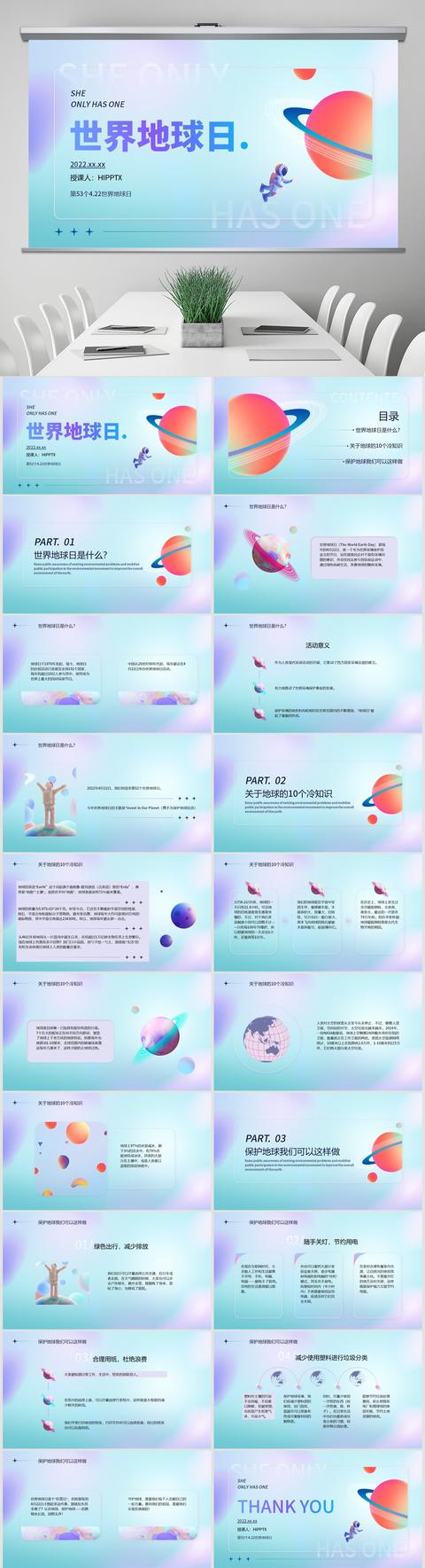2010excel怎么进入宏编辑界面(MicrosoftExcel2007启用宏功能教程)
前言:
Office宏,译自英文单词Macro。宏是Office自带的一种高级脚本特性,通过VBA代码,可以在Office中去完成某项特定的任务,而不必再重复相同的动作,目的是让用户文档中的一些任务自动化。OFFICE中的WORD和EXCEL都有宏。
Visual Basic for Applications(VBA)是Visual Basic的一种宏语言,主要能用来扩展Windows的应用程式功能,特别是Microsoft Office软件,其中包括Excel、PPT、Word、Outlook等。
使用Excel的VBA开发的Excel文档,在Excel中运行时需要开启Excel的宏功能,否则此文档的VBA自动化功能将被完全屏蔽,文档的功能无法实现。
因此,在打开这些Excel程序文件之前,您需要先对您的Excel宏安全性进行设置(设置永久有效,在同一台电脑上无需再次设置)。
下面是在Microsoft Excel 2007启用宏功能教程,同样适用于其他版本的Microsoft Excel软件。
一、用Microsoft excel 2007软件打开一张excel工作表,点击左上角的圆圈, 在弹出的对话框中点击“excel选项”,如下图所示:
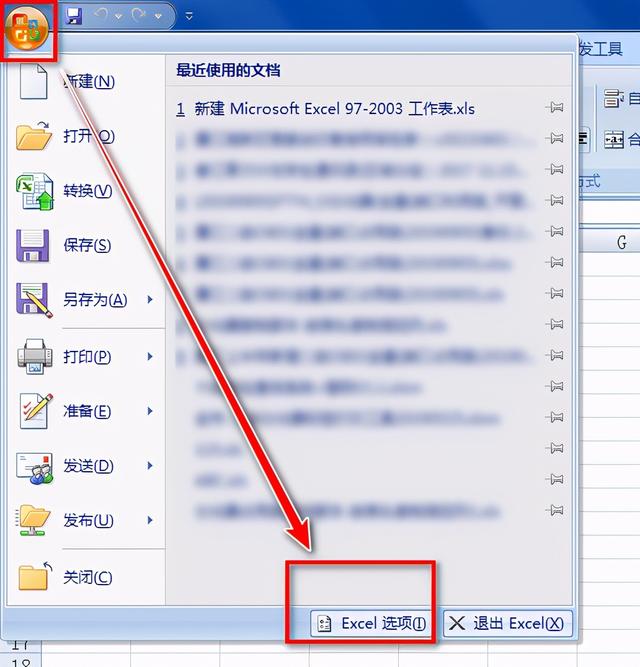
二、在弹出的对话框中,依次点击“信任中心”、“信任中心设置”,如下图:
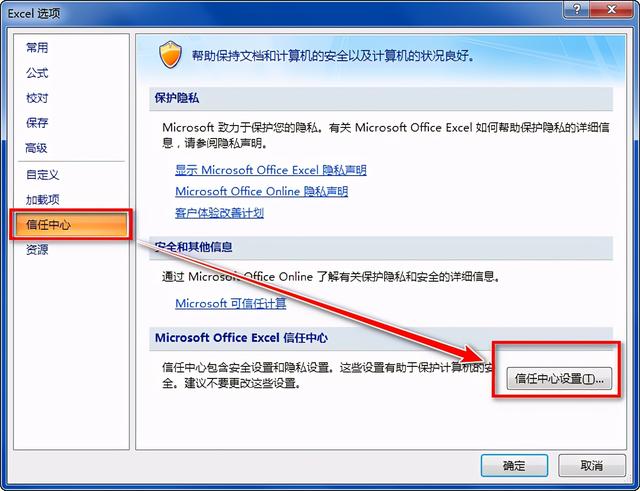
三、点击“宏设置” 点击“禁用所有宏,并发出通知”,点击“确定”,如下图所示:

四、打开一个带宏功能的表格,左上角会提示“安全警告 宏已被禁用。”,如下图所示:

五、此时是默认没有启用宏的,运行宏时,会提示“无法运行XXX宏。可能是因为.....”之类的提示。如下图所示:

六、要启用宏功能,此时需要点击“安全警告” 宏已被禁用”右侧的“选项”,选择“启用此内容”,选择“确定”,如下图所示:

七、此时“安全警告” 宏已被禁用”这个提示消失,就可以运行“宏”啦。如下图是一个弹出窗口的宏:
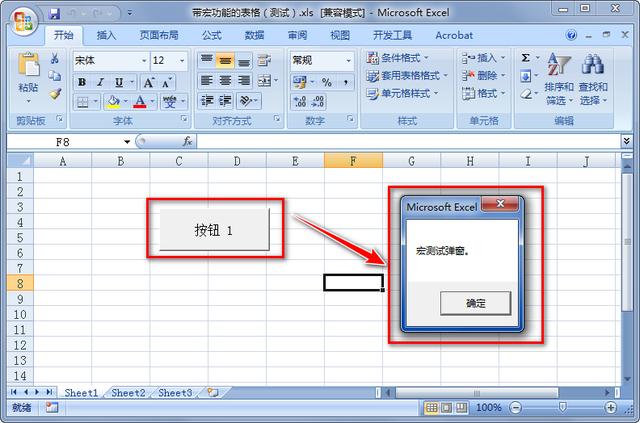
免责声明:本文仅代表文章作者的个人观点,与本站无关。其原创性、真实性以及文中陈述文字和内容未经本站证实,对本文以及其中全部或者部分内容文字的真实性、完整性和原创性本站不作任何保证或承诺,请读者仅作参考,并自行核实相关内容。文章投诉邮箱:anhduc.ph@yahoo.com